Kuuma
AnyRec Video Converter
Muunna ja muokkaa videoita/ääniä yli 1000 eri formaatissa.
Suojattu lataus
Videon kääntäminen ensi-iltaan – koko videon tai osan siitä
Suurimman osan ajasta ottamasi materiaalit osoittavat yleensä toiseen suuntaan, vaikka haluat peilata sen tai haluat sen toiselta puolelta. Tätä varten päätit käyttää Premiere Prota ja oppia kääntämään videota Premieressä. Onneksi se on todella yksinkertainen prosessi, mutta jotkut aloittelijat saattavat tarvita apua siinä. Tästä syystä tämä viesti on täällä tänään opastamassa sinua tarjoamalla yksityiskohtaisia ohjeita videon peilaamiseen ja kääntämiseen Premieressä. Lue nyt!
Opasluettelo
Kuinka kääntää koko video Premiere Prossa Käännä haluttu osa videoista ensiesittelyssä Paras PR-vaihtoehto videon kääntämiseen [Windows/Mac] FAQsKuinka kääntää koko video Premiere Prossa
Kuten tiedät, Adobe Premiere Pro on tunnettu muokkausohjelma, jota jokainen, joka etsii uskomattomia ominaisuuksia visuaalisesti houkuttelevien videoiden luomiseen, voi käyttää. Yksi näistä muokkaustyökaluista on kääntötyökalu, jossa on kaksi eri sovellusta. Alla olevista ohjeista saat lisätietoja elokuvan kääntämisestä Premiere-tilassa.
1. Nopea tapa kääntää video
Vaihe 1.Avaa video, jonka haluat kääntää Premiere Prossa napsauttamalla "Tiedosto"-välilehteä ja valitsemalla "Tuo" avattavasta valikosta. Vedä se sitten aikajanalle.
Vaihe 2.Kun leike on lisätty, valitse se, jota haluat muuttaa, ja mene sitten Tehosteet-paneeliin löytääksesi "Transform" -luokan. Napsauta sen nuolta ja valitse luettelosta joko "Pysty" tai "Vaaka".
Vaihe 3.Vedä valittu läppä videoosi. Ja sitten käännät videosi onnistuneesti PR:ssä! Videollesi valitsemaasi suuntaa käytetään. Nyt voit käyttää enemmän toimintoja, kuten videoiden rajaaminen PR:ssä.
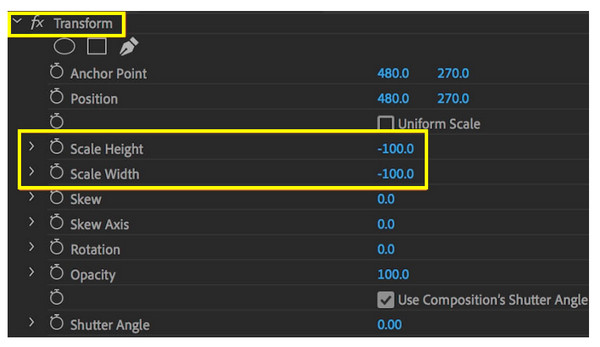
2. Manuaalinen tapa kääntää video
Vaihe 1.Kun olet tuonut videon, jonka haluat kääntää ensiesitykseen, vedä se aikajanalle. Napsauta sitä, siirry sitten kohtaan "Effects", valitse "Distort" ja sitten "Transform". Piirrä tehosteet videoon.
Vaihe 2.Valitse myöhemmin "Effects Controls", sitten "Transform" ja muista poistaa "Uniform Scale" -ruudun valinta.
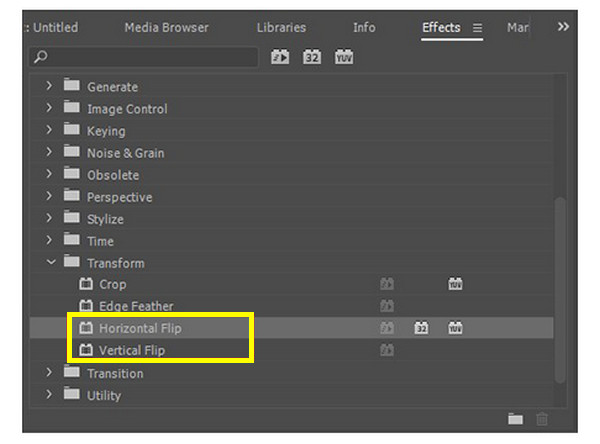
Voit kääntää videon vaakasuunnassa säätämällä "Scale Width" -asetukseksi -100. Sillä välin, jos haluat kääntää sen pystysuunnassa, aseta "Scale Height" -asetukseksi -100. Näin voit kääntää koko videon Premiere-sovelluksessa manuaalisesti!
Käännä haluttu osa videoista ensiesittelyssä
Sen sijaan, että osaisit kääntää koko videon Premieressä, saatat haluta kääntää vain tietyn osan videosta Premiere Prossa. Tämä edellyttää, että käytät Razor-työkalua, joka leikkaa videoleikkeitäsi.
Vaihe 1.Valitse Premiere Pron päänäytöstä "Razor"-työkalu tai paina "C"-näppäintä päästäksesi "Razor"-työkaluun.
Vaihe 2.Merkitse sitten käännettävän videoosan alku- ja loppupiste. Napsauta "Aloitus"-kohtaa ja siirry sitten "Loppu"-kohtaan.
Vaihe 3.Napsauta valittua osaa hiiren kakkospainikkeella ja valitse sitten pikavalikosta kääntövaihtoehto; se on joko "Horizontal Flip" tai "Vertical Flip".
Vaihe 4.Esikatsele nyt käännettyä videoosaa Premiere-näytössä varmistaaksesi, että valinta vastaa haluamaasi lopputulosta.
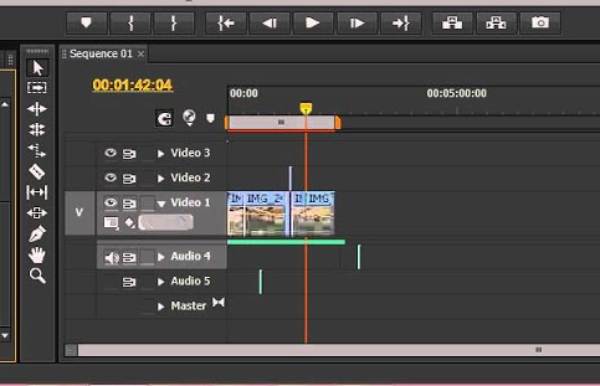
Paras PR-vaihtoehto videon kääntämiseen [Windows/Mac]
Kaikkien Premiere Pron videoiden kääntämiseen antamien tapojen jälkeen saattaa olla vaikeaa. Mitä jos oppisit tutustumaan toiseen ohjelmistoon ja oppimaan kääntämään videota ilman Premiere Prota? Jos haluat vielä lisää, käytä AnyRec Video Converter! Se on huippunopea ja luotettava videonmuokkausohjelmistosi, jossa on monia muokkaustyökaluja, kuten flipper, leikkuri, rotaattori, valmiita malleja, teemoja, tehosteita, suodattimia ja paljon muuta. Verrattuna kilpailijoihin se voi skaalata videoita jopa 8K:sta erinomaisella laadulla. Vaikka joidenkin aloittelijoiden mielestä Premiere Pro saattaa olla vaikeaa, sinun ei tarvitse huolehtia tästä 4K videoeditori koska se ei tarjoa jyrkkää oppimiskäyrää koko prosessin ajan.

Yhdellä napsautuksella voit kääntää videoita vaaka- tai pystysuunnassa ilman ensiesitystä.
Tukee korkealaatuisten 480p-, 720p-, 4K- ja jopa 8K-videoiden vientiä.
Muokattavat tiedot, kuten laatu, resoluutio, muoto ja muut.
Tarjoa reaaliaikainen esikatselu, joka esittelee sinulle kaiken yksityiskohtaisesti.
Suojattu lataus
Suojattu lataus
Vaihe 1.Juokseessaan AnyRec Video Converter, avaa käännettävä video napsauttamalla Lisää tiedostoja -painiketta.
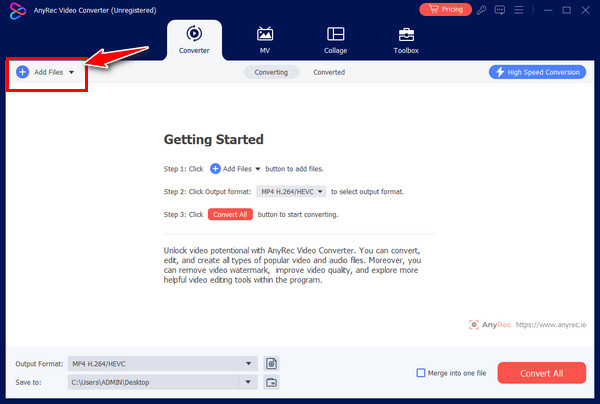
Vaihe 2.Kun tiedosto on lisätty, napsauta "Muokata" -painiketta ja siirry "Kierrä ja rajaa" -valikkoon. Valitse pysty- tai vaakakierto ja katso käytetty kääntövalinta oikeanpuoleisessa ikkunaruudussa.
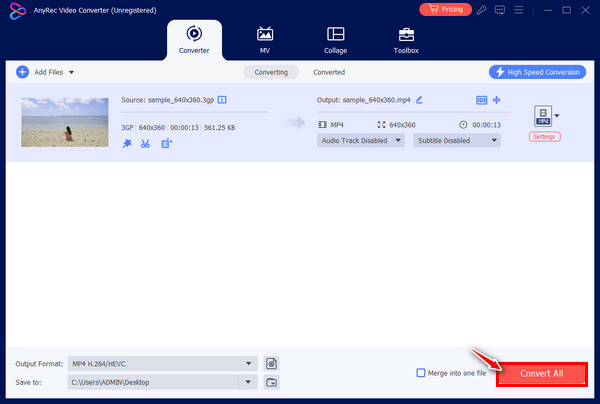
Vaihe 3.Määritä myöhemmin tiedoston sijainti ja valitse haluamasi muoto, ennen kuin napsautat "Muunna kaikki" -painiketta. Nyt olet kääntänyt videon ilman Premiere Prota.
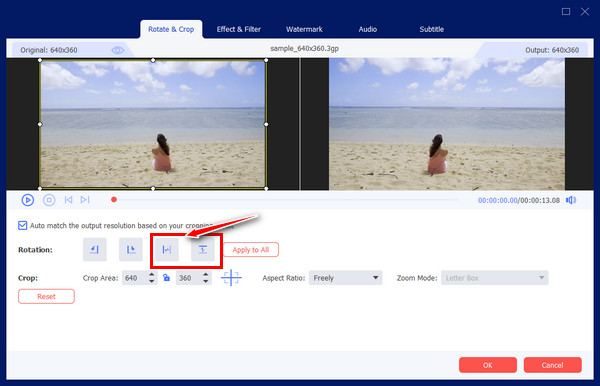
FAQs
-
Kuinka kierrät videota Premiere Prossa?
Napsauta "Tiedosto"-välilehteä ja siirry kohtaan "Tuo" ladataksesi videomateriaalisi. Napsauta sitä aikajanalla, avaa sitten "Effects Controls Panel" ja varmista, että valitset "Master"-välilehden. Siirry seuraavaksi "Transform"-ominaisuuteen "Tehosteet"-paneelissa kääntääksesi videoita.
-
Kuinka kääntää video Premieressä?
Se on yksinkertaista, kuten videon kääntäminen, Tehosteet-välilehden valitseminen ja muunnos. Valitse siellä valikosta joko Pysty tai Horizontal Flip.
-
Onko olemassa online-työkaluja videoiden kääntämiseen?
Joo. Jos et halua ladata ohjelmistoja, voit käyttää online-työkaluja, kuten Clideo, Kapwing, Online Video Cutter, Media.io, Flixier, VEED.IO ja muita muita. Nämä online-räpylät ovat tehokkaita videoiden kääntämisessä vaaka- tai pystysuunnassa.
-
Mitä vinkkejä videon kääntämiseen Premiere-tilassa kannattaa noudattaa?
1. Jos haluat kääntää tietyn osan, käytä Razor-työkalua.
2. Luo peilitehoste käyttämällä peilitehosteita sen saavuttamiseksi, vedä tai pudota se sitten leikkeeseen ja säädä se heijastuskeskukseen.
3. Tarkista aina käänteiset kirjaimet tai numerot, kun käännät tai käännät videota.
4. Voit joko peittää tai käyttää seurantaominaisuutta välttääksesi vaikuttamisen kyseisiin alueisiin. -
Onko Adobe Premiere ilmainen videon kääntämiseen?
Se tarjoaa seitsemän päivän ilmaisen kokeilujakson, mutta kun se päättyy, sinun on tilattava suunnitelma, jolla voit kääntää, kiertää, rajata ja muokata videota. Tätä varten ihmiset haluaisivat ohjelmiston, joka on ilmainen ja tarpeeksi yksinkertainen videon kääntämiseen.
Johtopäätös
Siinä kaikki tältä päivältä! Tässä näet, kuinka voit kääntää videota Premiere Prossa kolmella helpolla tavalla: voit tehdä sen manuaalisesti, nopeasti tai kääntää vain tietyn videon osan. Se on vaivaton tehtävä Premiere Prossa, mutta saatat pitää sen monimutkaisena ja kalliina, mikä tekee AnyRec Video Converter parempi valinta. Se on edullinen, helppokäyttöinen muokkausohjelmisto, jonka avulla voit kääntää, rajata, käyttää tehosteita ja suodattimia ja tehdä enemmän laatuun vaikuttamatta. Joten lataa se jo tänään ja peilauta videosi haluamallasi tavalla.
Suojattu lataus
Suojattu lataus
